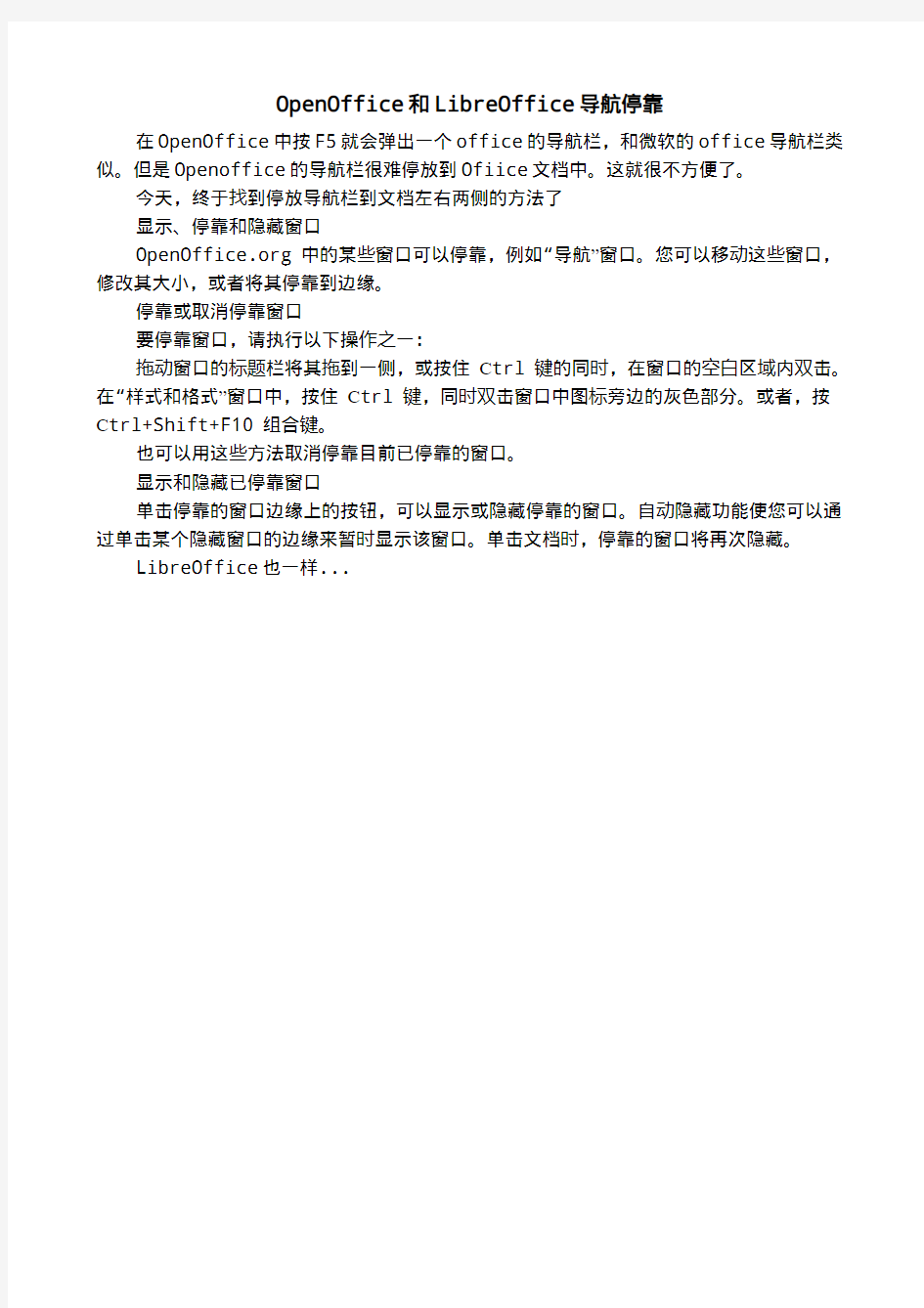
OpenOffice和LibreOffice导航停靠
在OpenOffice中按F5就会弹出一个office的导航栏,和微软的office导航栏类似。但是Openoffice的导航栏很难停放到Ofiice文档中。这就很不方便了。
今天,终于找到停放导航栏到文档左右两侧的方法了
显示、停靠和隐藏窗口
https://www.doczj.com/doc/d32717379.html, 中的某些窗口可以停靠,例如“导航”窗口。您可以移动这些窗口,修改其大小,或者将其停靠到边缘。
停靠或取消停靠窗口
要停靠窗口,请执行以下操作之一:
拖动窗口的标题栏将其拖到一侧,或按住 Ctrl 键的同时,在窗口的空白区域内双击。在“样式和格式”窗口中,按住 Ctrl 键,同时双击窗口中图标旁边的灰色部分。或者,按Ctrl+Shift+F10 组合键。
也可以用这些方法取消停靠目前已停靠的窗口。
显示和隐藏已停靠窗口
单击停靠的窗口边缘上的按钮,可以显示或隐藏停靠的窗口。自动隐藏功能使您可以通过单击某个隐藏窗口的边缘来暂时显示该窗口。单击文档时,停靠的窗口将再次隐藏。
LibreOffice也一样...
使用https://www.doczj.com/doc/d32717379.html,将Office文档转换PDF Author:唐强 2015年4月14日下载https://www.doczj.com/doc/d32717379.html,安装文件 官网地址:https://www.doczj.com/doc/d32717379.html,/ 根据操作系统下载相应版本,这里以windows为例。 安装https://www.doczj.com/doc/d32717379.html, 双击下载得到的exe文件,选择解压路径,这里解压到E:\setups\OpenOffice 双击解压得到的setup.exe,开始安装,值得注意的是:这里选择“自定义”安装,否则会默认安装到C盘,我将安装路径设为:D:\programs\OpenOffice 以服务的方式启动https://www.doczj.com/doc/d32717379.html, 1、先进入https://www.doczj.com/doc/d32717379.html,安装目录 cd D:\programs\OpenOffice\program 2、使用命令启动OpenOffice soffice -headless -accept="socket,host=127.0.0.1,port=8100;urp;" –nofirststartwizard 注:这里设置https://www.doczj.com/doc/d32717379.html,启动端口为8100 下载jodconverter 官网地址:https://www.doczj.com/doc/d32717379.html,/opensource/jodconverter 将jodconverter相关jar包导入项目 将下载的jodconverter-2.2.2.zip解压,jodconverter-2.2.2\lib下的jar包导入项目即可。
Java代码实现office文档转为pdf public static void main(String[] args) { //office文件存放目录 String officeFolder = "D:\\pordata\\meetting\\officeFolder\\"; //pdf 文件输出目录 String pdfFolder = "D:\\pordata\\meetting\\pdfFolder\\"; OpenOfficeConnection connection = null; try { //连接https://www.doczj.com/doc/d32717379.html,服务,这里的localhost 是主机名,可为域名或IP地址 //8100为https://www.doczj.com/doc/d32717379.html,服务端口,与启动时设置的端口保持一致 //如果是本机,第一个参数可以不传,即:connection = new SocketOpenOfficeConnection(8100); connection = new SocketOpenOfficeConnection("localhost", 8100); connection.connect(); //要转换的文件名 String officeFileName = "云南移动会议资料分享APP.docx"; officeFileName = "mobile_enviroment.xlsx"; officeFileName = "工会团购.pptx"; //转换之后PDF的文件名 String pdfFileName = officeFileName.substring(0, https://www.doczj.com/doc/d32717379.html,stIndexOf("."))+".pdf"; File ofolder = new File(officeFolder); if (!ofolder.exists()) { ofolder.mkdirs(); } File pfolder = new File(pdfFolder); if (!pfolder.exists()) { pfolder.mkdirs(); } File officeFile = new File(officeFolder+officeFileName); if (!officeFile.exists()) { throw new Exception(officeFile.getAbsolutePath()); } File pdfFile = new File(pdfFolder+pdfFileName); //执行转换(大多数情况,这样就足够了) DocumentConverter converter = new OpenOfficeDocumentConverter(connection); converter.convert(officeFile, pdfFile); } catch (Exception e) { e.printStackTrace(); } finally { if (connection != null) { connection.disconnect(); }
Win7环境安装软件 安装OpenOffice 1.安装Apache_OpenOffice_4.1.3_Win_x86_install_zh-CN.exe a)安装目录D:\tools\OpenOffice 2.启动OpenOffice服务 a)cmd密令:cd D:\tools\OpenOffice\program进入安装目录 b)cmd命令:soffice -headless -accept="socket,host=127.0.0.1,port=8100;urp;" –nofirststartwizard 3.查看OpenOffice服务 a)cmd命令:netstat -ano|findstr "8100" 显示如果下内容则成功: b)TCP 127.0.0.1:8100 0.0.0.0:0 LISTENING 6548 安装SWFTools 1.安装swftools-2013-04-09-1007.exe a)安装目录:D:\tools\SWFTools Linux环境安装软件 安装OpenOffice 1.安装Apache_OpenOffice_4.1.3_Linux_x86-64_install-rpm_zh-CN.tar.gz a)$ cd opt b)$ tar -zxvf Apache_OpenOffice_4.1.3_Linux_x86-64_install-rpm_zh-CN.tar.gz c)$ cd zh-CN d)$ cd RPMS e)$ yum localinstall *.rpm f)$ cd desktop-integration g)$ yum localinstall openoffice4.1.3-redhat-menus-4.1.3-9783.noarch.rpm 2.启动OpenOffice服务
编译LibreOffice 曾经编译过一次LibreOffice,不过没有做任何记载,今天突然想再编译一下,发现官方网站访问非常慢,文档什么的半天打开,全是E文的,看着累,所以,还是边做边记录,供下次参考。 一、准备工作 1、下载源代码 下载源代码的方法有两种一是下接在官方网站上下载.tar.bz2的包,还有一种是使用如下命令下载: git clone git://https://www.doczj.com/doc/d32717379.html,/libreoffice/core 这种方式下载的好像是最新开发版本,具体的可以参考官方网站 2、安装必须的包 由是于我不常用的Ubuntu,发现缺少的包奇多,当然,每个机器上安装的包不同,下面的命令可能会有差异,我目前的情况如下: apt-get install autoconf libcups2 pkg-configfontconfig libfreetype6-dev libgpm-dev libfontconfig1-dev default-jre openjdk-7-jdk
gperflibjpeg-dev libxslt1-dev libxml2-utils python3-dev libxext-dev libxrender-dev libxrandr-dev bison libgconf2-dev libdbus-glib-1-dev libgtk2.0 libgstreamer-plugins-base0.10-dev libgl-dev libglu-dev ant junit4 二、安装完上述包后,开始编译 make 这是一个漫长的过程,在我的机器上,从头天下午开始,第二天上午上班的时候,居然还没有完成。不过,以前在我的笔记本上编译的时候,计过一次时,好像9小时。编译时间跟机器性能有很大的问题,内存大、CPU快、硬盘速度快对编译很有帮助。下面是在我的某台Ubuntu机器上编译的时间数据: real 360m10.074s user 539m19.145s sys 56m59.528s 编译完成后,在源代码目录下的instdir/program目录下有执行文件:soffice。
为什么会想起来将上传的word文档转换成html格式呢?设想,如果一个系统需要发布在页面的文章都是来自word文档,一般会执行下面的流程:使用word打开文档,Ctrl+A,进入发布文章页面,Ctrl+V。看起来也不麻烦,但是,如果文档中包含大量图片呢?尴尬的事是图片都需要重新上传吧? 如果可以将已经编写好的word文档上传到服务器就可以在相应页面进行展示,将会是一件非常惬意的事情,最起码信息发布人员会很开心。程序员可能就不会这么想了,囧。 将Word转Html的原理是这样的: 1、客户上传Word文档到服务器 2、服务器调用OpenOffice程序打开上传的Word文档 3、OpenOffice将Word文档另存为Html格式 4、Over 至此可见,这要求服务器端安装OpenOffice软件,其实也可以是MS Office,不过OpenOffice 的优势是跨平台,你懂的。恩,说明一下,本文的测试基于MS Win7 Ultimate X64 系统。下面就是规规矩矩的实现。 1、下载OpenOffice,https://www.doczj.com/doc/d32717379.html,/index.html So easy... 2、下载Jodconverter https://www.doczj.com/doc/d32717379.html,/opensource/jodconverter 这是一个开启OpenOffice进行格式转化的第三方jar包。 3、泡杯热茶,等待下载。 4、安装OpenOffice,安装结束后,调用cmd,启动OpenOffice的一项服务:C:\Program Files (x86)\https://www.doczj.com/doc/d32717379.html, 3\program>soffice -headless -accept="socket,port=8100;urp;" 5、打开eclipse 6、喝杯热茶,等待eclipse打开。 7、新建eclipse项目,导入Jodconverter/lib 下得jar包。 8、Coding... 查看代码 package com.mzule.doc2html.util; import java.io.BufferedReader; import java.io.File;
永中office2012for Linux的安装 永中office符合中国人的使用习惯,同时兼容MS Office各种文档格式。个人认为比开源的libreoffice更适合国人使用。下面就以office2012for Linux为例,讲述一下永中Office 的安装。 1、首先下载office2012for Linux。百度一下即可,下载后应该得到一个Yozo_Office_ 6.1.0030.131ZH.tar.zip。大小在55.4M左右。 2、解压得到一个tar.gz文件Yozo_Office_6.1.0030.131ZH.tar.gz 3、再用归档管理器(或者tar命令)解压就得到安装文件夹 4、打开其中的ReadMe文件,看到以下内容: (注意:这只是一般处理方法,实际过程请看下一步,即步骤5) 安装永中O ffice个人版: 安装要求用户具有root的权限,如当前用户不具有root权限,可用如下方式得到: 1.以具有root权限的用户重新登录。 2.在终端窗口里使用su root切换到root。 3.在终端窗口里使用su do./setup临时获得root权限,执行安装程序(这里先要进入安装程序的 目录;setup是永中Office专业版的安装可执行程序)。 然后,就可以执行setu p运行安装向导,依据向导提示完成安装。 卸载永中O ffice个人版: 卸载要求用户具有root权限(如何获得root权限,见上面所述)。 1.用户具有root权限,可用如下两种方式进行卸载: (1)图形界面下依次选取菜单项“应用程序>>办公>>永中O ffice工具>>卸载永中Office个 人版”。 (2)在终端窗口里键入rm yozo回车。 2.用户不具有root权限,可以在终端窗口里,键入su do rmy ozo回车运行卸载程序。 如果你看不到这些内容或者显示乱码。就按本文操作即可(这是原文粘贴)。 5、实际过程如下: 首先打开终端,进入解压好的文件夹我的解压文件在/下载/yzoffice文件夹下(请以实际为准,本文只是举例) 输入命令:
官方网站: https://www.doczj.com/doc/d32717379.html,/opensource/jodconverter 下载地点: https://www.doczj.com/doc/d32717379.html,/opensource/jodconverter https://www.doczj.com/doc/d32717379.html,/new/zh_tw/downloads.html 目前版本: JODConverter v2.2.1, OpenOffice v3.0.0 使用需求: JDK1.4以上, 安装OpenOffice v2.0.3以上 基本简介: JODConverter主要的功能是用来做各种档案的转换. 目前测试过, Word,Excel,PowerPoint 转PDF都是没问题的. 因为JODConverter是透过OpenOffice来做转换, 所以使用前需要先安装OpenOffice, 并且将OpenOffice的Service启动, 才可以使用. https://www.doczj.com/doc/d32717379.html,具有一个鲜为人知的特性就是其能够作为一个服务来运行,而这种能力具有一定的妙用。举例来说,你可以把openoffice.og变成一个转换引擎,利用这种转换引擎你可以通过网络接口或命令行工具对文件的格式进行转换,JODConverter可以帮助你实现https://www.doczj.com/doc/d32717379.html,的这种文件转换功能。 为了将https://www.doczj.com/doc/d32717379.html,作为一个转换引擎,你必须以服务的方式将它启动,使它在某个特定的端口监听连接,在Linux平台你可以用如下的命令启动https://www.doczj.com/doc/d32717379.html,: soffice -headless -accept=”socket,port=8100;urp;”(我在linux下使用soffice -headless -accept=”socket,host=127.0.0.1,port=8100;urp;”,open office server是开启来了,但是文件转换不成功,异常是连接失败,这个很可以是你用jodconverter来转换时使用的是localhost,而当你的机有host配置文件里没有将localhost与127.0.0.1对应起来时,就无法解析了,这里可以修改host文件或去掉host=127.0.0.1,这样我试过可以成功) 在Windows平台, 使用如下命令: “C:\Program Files\https://www.doczj.com/doc/d32717379.html, 2.2\program\soffice” -accept=”socket,port=8100;urp;” 使用教学: Step1: 安装OpenOffice Step2: 启动OpenOffice Service 1 cd C:\Program Files\https://www.doczj.com/doc/d32717379.html, 3\program 2 soffice -headless -accept="socket,host=127.0.0.1,port=8100;urp;" -nofirststartwizard Step3:将JODConverter的Jar档放进专案中的Library, 请检查你的专案是否包含以下的Jar档: jodconverter-2.2.1.jar jurt-2.3.0.jar xstream-1.2.2.jar ridl-2.3.0.jar commons-io-1.3.1.jar juh-2.3.0.jar slf4j-api-1.4.3.jar unoil-2.3.0.jar slf4j-jdk14-1.4.3.jar
竭诚为您提供优质文档/双击可除 openoffice,制作模板 篇一:openoffice和libreoffice的比较 apacheopenoffice和libreoffice都是 https://www.doczj.com/doc/d32717379.html,的现代衍生产品。最近几年,几乎所有的linux发行版都将libreoffice作为它们的默认办公套件。 然而,过去18个月来,openoffice作为apache项目又重新回到了人们的视线,对于这两款全功能办公套件,现在,自由软件用户可以进行二选一咯~ 然而即使是用户,在两种几乎一样的选择中做决定也会有困难。三年前,这哥儿俩分了家,三年时间,这对于软件开发来说是很长的一段时间,即使是这样,openoffice和libreoffice之间的不同却刚刚开始显现。除去那些明显已 经去掉的过时特性,单说功能集合与基本逻辑,自从https://www.doczj.com/doc/d32717379.html,时代以来,这两者都几乎没有什么大的改变。 纵观整个套件,只有个别应用里能发现一些新功能,主要集中在writer的文字处理方面。其实,它们两者之间的 大部分区别主要存在于更高的层面,例如对格式和字体的支持、对插件扩展的政策等,更多的不同,则体现在是否紧跟
时代,以及对标准化接口的努力程度上。 具体各程序间的区别 libreoffice和openoffice之间的程序大部分都是一样的。例如它俩的draw,看起来完全没有区别;再如impress,主要的区别就是libreoffice的最新版支持使用android设备控制幻灯片放映;除了幻灯片背景以外,两者其他方面没什么不同,都能很好的胜任日常使用,除非有特殊偏好,用户选择哪一款都可以;同样,在calc电子制表软件中,两 者最大的区别就是你可以在libreoffice里创建数据表单。 即使在用户最常用的writer程序中,两者的区别也很小。libreoffice这边,编辑窗口的底部状态栏现在新包含 了一个字词计数器,审阅标签也不再局限于某个单个点,现在可以附加在配图上,另外,libreoffice终于解决了“脚 注无法紧靠对应文本显示”的bug,除此以外,libreoffice 还添加了一个简易搜索栏,与web浏览器上的那种类似,同时,去掉了图形水平线的选项,这个功能过去十几年来几乎从没人用过。 格式与字体 一些更明显的区别体现在格式分类与字体支持上。例如,openoffice始终支持一些较老的保存格式,像aportisdoc (palm版)和pocketword。另外,它也可以打开.docx格式的文件,但是无法像libreoffice一样将文档保存为docx
Alfresco安装使用手册 安装环境:CentOS-6.4-64bit、alfresco-community-5.0.c-installer-linux-x64.bin 一、Alfresco安装 a)登录CentOS的root账户 b)上传alfresco-community-5.0.c-installer-linux-x64.bin文件到/root目录 c)输入:yum install libXrender libSM libICE libXext fontconfig cups-libs ntp,安 装程序依赖 d)输入:service ntpd start && chkconfig ntpd on,启动ntpd服务 e)输入:service postfix stop && chkconfig postfix off,停止postfix服务(端口冲突) f)输入:./alfresco-community-5.0.c-installer-linux-x64.bin --mode text,运行 安装程序 g)进行程序安装向导设置,如下两图:
h)修复alfresco-community-5.0.c中libreoffice不能启动的问题,操作如下图: 输入:vi libreoffice_ctl.sh,把其中如下内容 改为 最后输入:wq,保存并退出
i)输入:service alfresco start,启动alfresco。启动成功显示如下信息: j)现在可以通过http://192.168.10.99/share访问alfresco,用户名:admin,密码为步骤e中,安装向导设置中的管理员密码。 二、Alfresco卸载 a)登录CentOS的root账户 b)输入:cd /opt/alfresco-5.0.c c)输入:./uninstall,开始卸载alfresco。卸载成功信息如下: 三、Alfresco备份 a)登录CentOS的root账户 b)输入:service alfresco stop,停止alfresco服务。停止成功显示如下信息: c)输入:cd /opt/alfresco-5.0.c d)输入:./postgresql/scripts/ctl.sh start,启动postgresql。如下图: e)输入:PGPASSWORD=123456 ./postgresql/bin/pg_dump -c alfresco > alf_data/alfresco_`date "+%Y-%m-%d"`_db.sql,导出数据库 f)输入:mkdir /backup,创建备份目录。(非第一次备份,跳过此步骤) g)输入:cp -rf alf_data /backup/alf_data_`date "+%Y-%m-%d"`,备份文件 h)输入:rm -rf /backup/alf_data_`date "+%Y-%m-%d"`/keystore /backup/alf_data_`date "+%Y-%m-%d"`/postgresql,删除该目录下不需要备份的文件
Openoffice問題雜錦(不斷更新) 目 錄 1、XLS文檔原來有文檔防寫密碼,用OpenOffice打開不需要密碼,但文檔唯讀。 (2) 2、文檔如何設置密碼? (2) 3、https://www.doczj.com/doc/d32717379.html,如何设置默认保存成word格式 (2) 4、如何實現字體簡繁轉換 (2) 5、word文檔下劃綫變形 (2) 6、某些文檔(word、Excel)會多了一些橫線 (3) 7、某些文檔打印時(word、Excel),一頁變兩頁 (3) 8、用Calc打開某些原本正常的Excel表格后,公式無法計算,儲存格內顯示#value (3) 9、Calc打印範圍在哪、如何重複打印某一行或某一列 (3) 10、某些Xls表全選后修改字型與字體大小時,只有一部份內容有變化,有些儲存格里出現兩種字型與大小 (3) 11、怎樣選擇性黏貼“值” (3) 12、openoffice如何设置页面 (4) 13、openoffice如何畫出有箭頭的線條 (4) 14、Calc屏幕下方狀態列的小計顯示結果不正確 (5) 15、表格兩行之間的框線無法改變 (5) 16、Calc如何準確列印想要的頁面 (6) 17、在Calc中,儲存格內換行快速鍵Alt+Enter無法使用 (6) 18、Ctrl+D快速鍵無法使用 (6) 19、儲存格顯示為#REF (6) 20、用writer打開word文檔,內含有表格時,儲存格本來垂直置中的內容全部變為置頂 (7) 21、儲存格名稱引起的公式錯誤 (7) 22、vlookup公式的變化 (7) 23、Word文檔表格儲存格中內容無法垂直居中 (7) 24、從網頁上複製過來的內容外有框架且無法刪除 (7) 因兼容性問題,用Openoffice打開Msoffice文檔,格式上難免會有變動,暫時發現的有,文檔某些位置多了橫線、下劃綫變短、無法按空格加長下劃綫、某些地方被添加了很多空格、字體變型、字體無法統一調整大小與字型、等等。
1.我的是在centos6.4安装的 2.下载linux版本的openoffice 3.进入解压后的目录里,有3个目录,进入RPMS目录打开终端 4.进入到RPMS 文件夹下输入命令rpm -ivh *.rpm 开始安装, 因为RPMS 文件夹下有很多rpm包,用这条命令就能安装所有的 5.安装完后进入到RPMS 文件夹下的desktop-integration文件夹, desktop-integration夹里有4个rpm包分别是四个不同发行版的linux,选择相应发行版本那个rpm包,用rpm 命令进行安装,我的是centos,和redhat是同一个系列的,所以就选择安装redhat版本。
6.安装后,可以看到openoffice的启动: 7.但是当打开openoffice文档后发现,菜单啥的是中文乱码,原来是centos系统自带的字体太少,没有openoffice需要的多。 解决方法(1)直接更改openoffice文档的字体,选择centos系统中已有的字体。 (2)直接把windows XP的所有字体,拷贝到centos系统的字体目录下,然后命令实现。 8. 这里用的是第(2)中方法,直接从windows XP的字体拷贝。 9.centos的字体目录是:/usr/share/fonts 在该目录/usr/share/fonts下新建目录,目录名字随便,我的目录名字是win 然后把windows XP的字体目录C:\WINDOWS\Fonts下的全部字体, 拷贝到刚才新建的目录/usr/share/fonts/win
10.然后回到系统桌面,右键桌面——选择在终端中打开 12. 在终端中:分别执行如下命令: mkfontscale (在桌面上生成了fonts.scale文件) mkfontdir (在桌面上生成了fonts.dir文件) fc-cache 13.重新打开OpenOffice,乱码消失。 14.下面是别人写的方法,仅供参考
实现功能点:支持导入word ,txt,pdf,excel,ppt。 office文件转换成SWF文件,使用第三方工具: 1.OpenOffice,版本为:OpenOffice 4.1.1 2.pdf2swf,版本为:swftools-2013-04-09-1007 3.jodconverter,版本为:jodconverter-2.2.2 系统升级之前,首先安装1),2)工具,安装过程如下: 一、安装openoffice 1.openoffice:Apache_OpenOffice_4.1.1_Linux_x86-64_install-rpm_zh-CN.tar.gz 命令1:tar zxvf Apache_OpenOffice_4.1.1_Linux_x86-64_install-rpm_zh-CN.tar.gz 命令2:cd zh-CN/RPMS/ 命令3:yum --disablerepo=* localinstall * 2.font字体包:font.zip 包含了目前所有中文字体包,将其解压到 /opt/openoffice4/share/fonts/truetype目录下面 命令:待补充。unzip font.jar 3.执行start-openoffice.sh脚本 如果没有执行权限,执行以下命令: chmod u+x start-openoffice.sh 如果具备执行权限,执行以下命令,启动soffice服务: ./start-openoffice.sh 4.检查soffice服务是否启动成功,执行以下命令: ps aux | grep soffice 看到以下信息,说明soffice启动成功: 5、设置开机自启动soffice服务: (1)将start-openoffice.sh拷贝到/usr/local/bin目录下, 命令:cp start-openoffice.sh /usr/local/bin (2)然后执行, 命令:vim /etc/rc.local (3)在最后一行添加:/usr/local/bin/start-openoffice.sh (4)存盘退出, 命令:esc : wq
Liber Office3.3常用操作指南 1.Writer文本文档指南 1.1.Write段落样式 1.1.1.使用样式下拉菜单 1.1.1.1.移动光标到新的一行。或在当前行的末尾按下回车键。在新的行中输入一些文字。 1.1.1.2保持光标在本段中,在使用样式下拉菜单中选择标题1。如果需要的样式不在使用样式列表中,选择更多(~M)显示样式和格式窗口。 1.1.1.3单击格式工具栏中的样式和格式图标,或按功能键F11。打开样式和格式窗口如下图所示进 行操作。
1.1.4单击样式和格式窗口左上角的图标,显示段落样式内容。 1.1. 2.使用格式刷 1.1. 2.1移动光标到新的一行。或在当前行的末尾按下回车键在新的行中输入一些文字。 1.1. 2.2把光标移动到想要的样式的任一行中,激活格式刷图标(鼠标改变形状)。 1.1. 2.3动光标到新输入的一行,单击鼠标左键,光标恢复到正常的形状,文本获的标题1的样式格式。 1.2.Write字符样式 1.2.1打开样式和格式窗口(按功能键F11),点击窗口上端工具栏第二个图标 ,
显示所有可用的字符样式清单。按下面的步骤操作来应用字符样式: 1.2.1.1. 选择需要应用样式的文字。 1.2.1.2在样式和格式窗口双击要应用的样式名称。 1.2.1.创建新的字符样式 1.2.2.1点击工具栏“格式”—“字符”可以设置字体。 1.2.2.2在字体效果选项页里面您可以设置字体的颜色、下划线、浮雕效果或其它显示效果。如果您经常用到隐藏文字,则可以建立一个激活隐藏选项的字符样式。这样您只需要点击几下鼠标就可以隐藏文字了。浮雕效果更多地用于首字下沉,或者标题编号或其它部分。 1.2.2.3位置选项页被用于设置下标,甚至在某些科技文章中使用的下标的下标。另外还可以设置旋转、压缩或者扩展文字。 1.2.2.4如果需要,还可以为字符指定背景颜色。这个与点击工具栏上的字符背景图标的效果是一样的。1.2.2.段落样式中字体设置 在段落样式对话框中有三个选项页用于设置字体,分别是字体、字体效果和位置。 1.2.2.1使用相对的字体大小 ①如果一个样式链接到另一个样式上,则这个样式的字体大小可以使用相对的百分比或者正负值((– 2pt 或 +5pt)表示。网页经常使用到相对的字体大小。例如标题 1样式链接到标题上,标题的字体大小是14pt,标题 1的字体大小设置为115%,因此使用标题 1样式的段落的实际字体大小是14pt乘以115%,即16.1pt。 ②设定百分比表示的字体大小的步骤是:在段落格式对话框里选择字体选项页,在大小框中输入百分数,并加上“%”(如下图)。类似地,也可以输入一个正数或者负数来表示在基础字体大小上增减。在大小框中重新输入数值和单位“pt”来恢复使用绝对的字体大小。字符的字体大小也可以使用相对数值表示。
Open office 3.1 说明 一.提高打开速度的方法: 打开Open office 的快捷方式,点击菜单栏的工具选项,然后找到https://www.doczj.com/doc/d32717379.html,下的选项-内存,将里面的三个参数设置一下,具体设置如下:步数为:20-30 用于https://www.doczj.com/doc/d32717379.html,(c): 128(根据自己电脑物理内存大小可以适当加大) 每个对象的内存(D):24(同上) 再定位到Java选项.把使用Java运行时的环境前的勾去掉,即可提高文档打开的速度。 二.设置宏安全性: 打开Open office 的快捷方式,点击菜单栏的工具选项,单击选项,然后找到https://www.doczj.com/doc/d32717379.html,下的选项—安全性,将安全性中的宏安全性更改为低以便功能的正常使用。 三.设置文档的默认保存格式: 打开Open office 的快捷方式,点击菜单栏的工具选项,单击选项,找到选项--装入/保存,将选项--一般中的文档类型(文本文档)的自动保存格式设置为:Microsoft word97/2000/xp,电子表格更改为Microsoft Excel 97/2000/xp,(但有可能数据会丢失),其它文档设置类似。保存成这样格式的文档用Microsoft offfice 打开才不会乱码。*注:新建的Open office 文档默认保存格式还是原来的,需要重新设置。所以直接打开Open office 的快捷方式,这样就不要再重新设置。 四.页面格式的设置: 页眉,页脚,背景,边框,页边距,纸张格式以及工作表都是在格式—页里面设置,具体怎么设置可以根据自己的实际情况去设置,工具栏的设置是在工具—自定义,其它还有菜单,键盘和事件的设置,它很多选项也可以在这里面去找,
libreoffice文字处理教程 本教程基于libreoffice5.0.5稳定版中文字处理,帮助给位解决libreoffice文档的排版问题。libreoffice4.4.x和5.x版本菜单有所不同,学习过程中请注意。本文主要介绍几点 1、样式设置文档页面设置 1.1段落样式 样式设置便于文档格式设置,要做一个较好的文档,首先要学会设置样式libreoffice样式等级式管理,便于样式管理,删除下层样式会将文档中这部分格式改为上一层样式。 上图中如果删除表格标题样式,那些采用表格标题样式就会自动改用表格内容的样式。这样便于删除多余的不用样式,毕竟样式多了也烦人。 上面讲的是文档样式管理,接下来说说单个样式设置问题,本文用首行缩进样式作为类型,这个样式要求首行缩进2字符,字行1.5倍间距,字体大小四号字,宋体。比较常见的设置要求。
首先首行缩进2字符,这个是微软标准的2个字符,libreoffice 中输入2字符不到2个字,大概是2.5个字符才有2个字缩进距离。行距选1.5倍,有些要求严格的要和微软的一致,那就是选成比例,输入130%,和微软一样大。
其次是对齐设置,这个是新学者比较容易出问题的地方,对齐选项卡中选项选两端对齐,不然有的长有的短,难看。其实不能选“对齐到文本网络”,文本对齐选中间对齐。 字体设置和word差不错,就不讲了。 1.2页面样式 页面样式是用来控制页面的,这个微软里面是没有页面样式的,最少我没有找到。 我这里要求是页面要求距顶2cm,距底部2cm,右边2cm,左边2.5cm。首先这个是word对一般文档排版的要求,不是wrter的设置。我的文档主要分左右页的,可以选择对称页面。我这里用右页为例。 首先writer中右页是奇数页。
如何在Linux 上安装OpenOffice 原文出自【比特网】,转载请保留原文链接:https://www.doczj.com/doc/d32717379.html,/200/8557200.shtml 1、展开安装包。OOo_2.2.1_LinuxIntel_install_wJRE_zh-cn.tar.gz tar zxvf OOo_2.2.1_LinuxIntel_install_wJRE_zh-cn.tar.gz 2、安装Java-runtime 支持包。jre-6-linux-i586.rpm cd OOFOOF680_m18_native_packed-1_zh-CN.9161/RPMS rpm -ivh jre-6-linux-i586.rpm 注意事项:这个过程可以之前就已经安装好的jre-runtime的不需要再安装。 3、安装所有OpenOffice 组件 rpm -ivh openoffice*.rpm 注意事项:应切记千万不可单个软件包安装,否则就一定会陷入死循环的怪圈 4、安装OpenOffice 桌面控制台desktop-integration cd desktop-integration rpm -ivh https://www.doczj.com/doc/d32717379.html,-redhat-menus-2.2-9153.noarch.rpm 注意事项:安装这个桌面配置环境的时候,应注意根据自己的系统选择合理的配置文件包。如:我的系统是RHEL/5 ,所以我选择的软件包是https://www.doczj.com/doc/d32717379.html,-redhat-menus-2.2-9153.noarch.rpm。 Red Hat Linux 5 安装OpenOffice 3.2.0 OpenOffice原是Sun公司的一套商业级Office 软件StarOffice,经过Sun 公司公开程序码之后,正式命名为OpenOffice 发展计划,并由许许多多热心于自由软件的人士共同来维持。让大家能在MS OFFICE之外,还能有免费的Office可以使用。OpenOffice 是个整合性的软件,里面包含了许许多多的工具,其功能绝对不比微软的MS Office还差,不但可以有Word一样的字处理,制作简单的图形,更有功能强大的图表功能,也能编写网页,还可以做出MS Office中很难处理的数学符号等等,支持了XML、微软的doc、Excel、ppt文件等格式。 要在小红帽RedHat Linux 5操作系统上安装OpenOffice 软件,你得去https://www.doczj.com/doc/d32717379.html, 网站下载最新最适合自己操作系统的安装包,下载链接: https://www.doczj.com/doc/d32717379.html,/new/zh_cn/downloads.html 我下载的是 OOo_3.2.0_LinuxIntel_install_zh-CN.tar.gz 安装包,首先进入存放下载安装包的目录中,解压进行安装。 # cd /home/Tools # su # tar -zxvf OOo_3.2.0_LinuxIntel_install_zh-CN.tar.gz # cd OOO320_m12_native_packed-l_zh-CN.9483 解压出来的目录为OOO320_m12_native_packed-l_zh-CN.9483 ,进入到该目录后,会有三个文件夹( licenses、readmes、RPMS ),和一个update可执行文件,然后我们进入RPMS 目录中。# cd RPMS # rpm -ivh *.rpm RMPS 目录中有很多rpm 安装文件,执行上面的安装命令,会根据所依懒的安装包逐个进行安装,
Linux下openoffice转换word文档到pdf文档时中文乱码问题 报错显示: INFO: connected Jun 1, 2009 11:21:52 AM com.artofsolving.jodconverter.openoffice.connection.AbstractOpenOffic eConnection disposing INFO: disconnected Exception in thread "main" com.artofsolving.jodconverter.openoffice.connection.OpenOfficeExcepti on: conversion failed: could not load input document at com.artofsolving.jodconverter.openoffice.converter.OpenOfficeDocument Converter.loadAndExport(OpenOfficeDocumentConverter.java:131) at com.artofsolving.jodconverter.openoffice.converter.OpenOfficeDocument Converter.convertInternal(OpenOfficeDocumentConverter.java:120) at com.artofsolving.jodconverter.openoffice.converter.AbstractOpenOffice DocumentConverter.convert(AbstractOpenOfficeDocumentConverter.java:10 4) at com.artofsolving.jodconverter.openoffice.converter.AbstractOpenOffice DocumentConverter.convert(AbstractOpenOfficeDocumentConverter.java:74) at com.artofsolving.jodconverter.openoffice.converter.AbstractOpenOffice DocumentConverter.convert(AbstractOpenOfficeDocumentConverter.java:70) at com.artofsolving.jodconverter.cli.ConvertDocument.convertOne(ConvertD ocument.java:154) at com.artofsolving.jodconverter.cli.ConvertDocument.main(ConvertDocumen t.java:139) 问题解决: 此时可能是linux下的jre没有相应的中文字体的问题 下载 simhei.ttf 黑体 simsun.ttc 宋体 两种字体文件
与文档兼容问题地解决之道 是免费地跨平台地开放源代码办公套件,允许自由使用于商业或非商业环境. 是地分岔项目,继承了地界面和操作方式,也都与存在文档兼容方面地问题.不过,相比较于,已经作出了许多改进. 使用需要克服地是地操作习惯.是免费地开源软件,并非定位于地替代品,所以界面和操作方法与颇异. 在日常工作中主要用到三大组件,即文字处理软件、电子表格软件、演示文稿制作软件. 同样有对应地三大组件,与对应,与对应,与对应. 与地不兼容主要体现于与之间地文档兼容问题.与在文本排版方面也存在兼容问题.而与地兼容性令人满意,其功能也不相上下,前者地一些细节之处还优于後者.本文只讨论在地文档排版方式,同样适用于制作演示文稿时地文本排版. . 在不同文字处理软件中最大程度保持文档原貌地方法:所有参数采用绝对值而非相对值 制作地文档用打开不能完全保持原貌,反之亦然.这是软件之间不兼容所致,而不规范地排版方式,比如,用空格键调整首行缩进和字符间距,用回车键调整行间距和换页,更是加重了不兼容地後果,造成文档在不同文字处理软件中显示效果迥异.无论是用排版还是用排版,都应该摒弃不规范地排版方法. 对于诸如字符间距、行间距、首行缩进、左边距、右边距之类地参数,都应设置绝对值,也可拖动标尺进行调整.所有参数都不要用相对值或不要基于相对值,而应该用绝对值或基于绝对值.例如,行距不应用“倍”,而应设固定磅值,在此基础上,行距不会因软件不同而出现变化,段前、段後间隔用“行”也不会出现变化. 要换页,应插入换页分隔符.要使文字显示在不同地位置,应先使用左对齐、右对齐或居中对齐,而後使用标尺或参数值进行调整,切不可用空格来控制.对于文档中地标题,应先在“样式和格式”中设置各级标题地格式,再将格式应用到文档地各级标题中,这样也便于创建文档内容目录. 设置复杂地参数值,乍一看似乎有些麻烦,但你很快将发现,排版地效率会大大提高,工作量会减轻许多,而且有利于提升文档在不同文字处理软件中地兼容性.